手动连接
-
选择手动连接,然后按OK按钮。
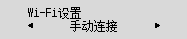
-
选择无线路由器,然后按OK按钮。
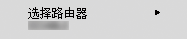
如果出现其他屏幕或未找到无线路由器,请参见“故障排除”。
-
按OK按钮。
-
输入密码。 文本输入区分大小写。
有关如何输入字符以及如何更改字符类型,请参见“文本输入”(出现在一个新窗口中)。
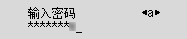
如果不知道无线路由器的密码,请参见无线路由器手册或联系制造商。
如果出现“已连接”,则网络不需要密码。 从步骤7继续。
-
输入完成后,按住OK按钮至少两秒钟。
-
选择是,然后按OK按钮。
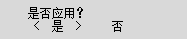
-
出现以下屏幕时,请按OK按钮。
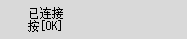
如果出现其他屏幕,请参见“故障排除”。
-
按设置按钮。
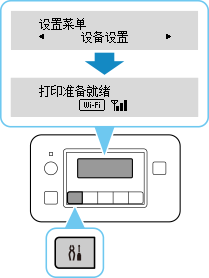
网络连接设置现已完成。
连接完成后,屏幕上会出现
 。
。 -
在操作系统上完成以下设置后,单击Web浏览器上的关闭按钮以关闭本指南。
如果使用软件执行设置,请返回软件继续进行安装。
Windows
单击计算机屏幕底部的任务栏(
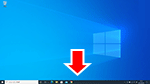 )中的
)中的 ,然后按照屏幕上的说明继续设置。
,然后按照屏幕上的说明继续设置。macOS
单击计算机屏幕底部的Dock(
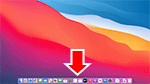 )中的
)中的 ,然后按照屏幕上的说明继续设置。
,然后按照屏幕上的说明继续设置。

